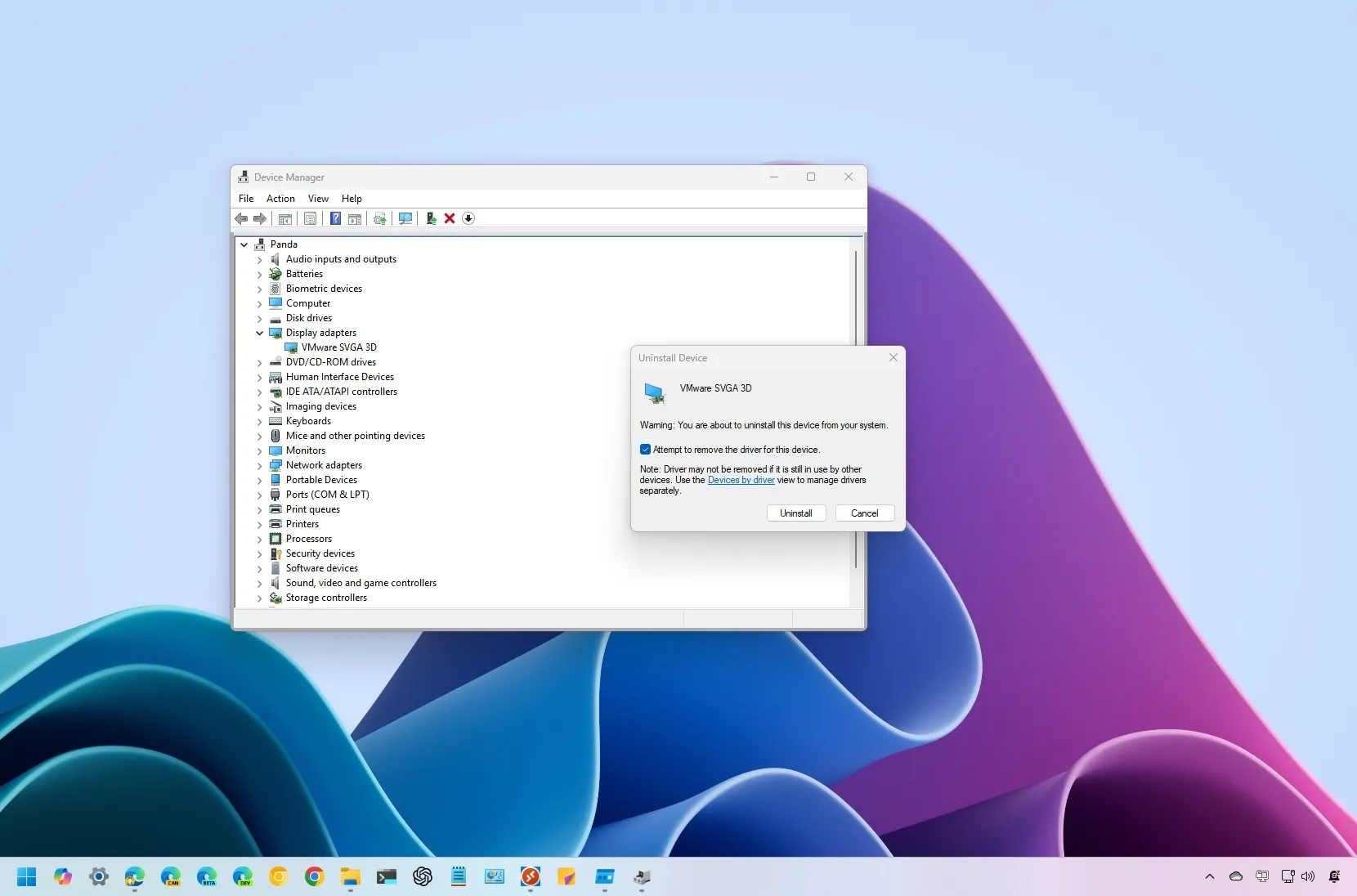- Desinstalar drivers de sonido en Windows 11 es fácil usando herramientas del sistema
- Es posible eliminar controladores desde el Administrador de dispositivos, Configuración, Panel de control, Terminal y más
- Tras desinstalar, Windows suele reinstalar automáticamente drivers genéricos para garantizar el funcionamiento del audio
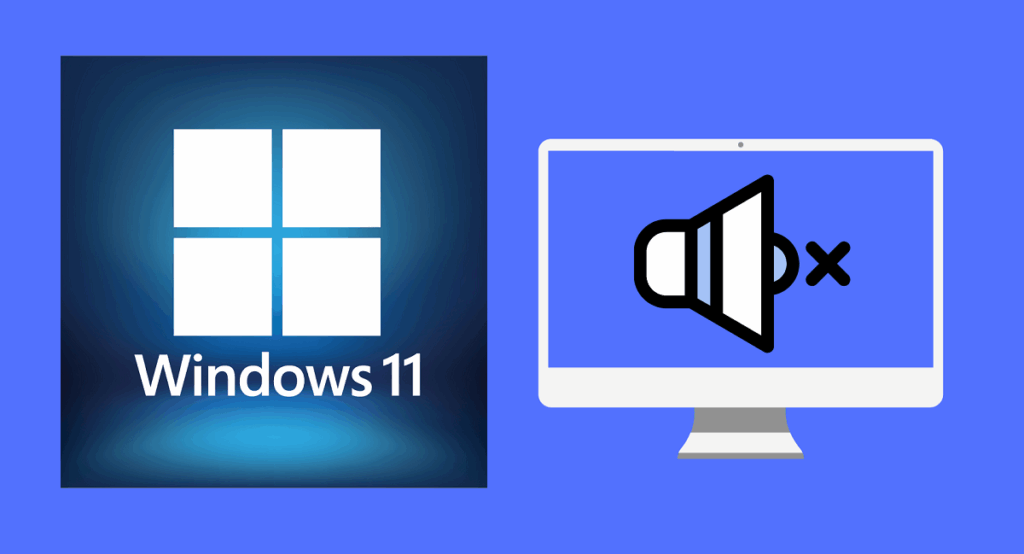
¿Tu ordenador con Windows empieza a dar problemas de sonido y no sabes por dónde empezar? Tal vez haya llegado la hora de borrar los controladores de sonido en Windows 11 para solucionar conflictos, errores o simplemente para hacer una reinstalación limpia. En este artículo descubrirás todas las formas posibles de hacer esto de forma segura.
Repasamos los métodos que ofrece el propio sistema operativo, así como otros recursos útiles poco conocidos. La guía definitiva para dejar tu equipo funcionando como el primer día.
¿Por qué es necesario desinstalar los drivers de sonido en Windows 11?
Los controladores (drivers) de sonido son piezas de software fundamentales que permiten a tu ordenador comunicarse correctamente con el hardware de audio: altavoces, tarjetas de sonido, auriculares, etc. Ahora bien, si un driver se corrompe, está desactualizado o entra en conflicto tras una actualización de Windows, pueden aparecer desde fallos de audio hasta que el sonido desaparezca por completo.
La eliminación no es siempre necesaria, aunque borrar los controladores de sonido en Windows 11 es la solución más efectiva cuando la actualización automática no resuelve el problema o si has instalado un hardware nuevo que no termina de funcionar. Así también evitarás incompatibilidades, errores de sistema e incluso reducirás el consumo de recursos innecesarios al limpiar controladores antiguos o duplicados.
En ocasiones tendrás que borrar drivers si cambias de tarjeta de sonido, desinstalas ciertos dispositivos de audio (por ejemplo, una webcam con micrófono que ya no usas) o tras instalar actualizaciones que han dejado de funcionar como deberían.

Desinstalar un controlador de sonido usando el Administrador de dispositivos
El método más directo y seguro para eliminar un driver de audio en Windows 11 es hacerlo a través del Administrador de dispositivos. Aquí puedes gestionar cualquier dispositivo instalado, desactivar o eliminar controladores y forzar al sistema a reinstalarlos de forma automática tras el reinicio.
- Abre el Administrador de dispositivos: Pulsa las teclas Win + X para abrir el menú rápido y selecciona Administrador de dispositivos. También puedes escribirlo en el cuadro de búsqueda de la barra de tareas.
- Busca tu dispositivo de sonido: Despliega el apartado Controladores de sonido, vídeo y juegos. Aquí aparecerán las tarjetas de sonido, altavoces, auriculares y otros dispositivos de audio conectados.
- Desinstala el dispositivo: Haz clic derecho sobre el dispositivo de sonido problemático y elige Desinstalar dispositivo. En la siguiente ventana, marca la casilla Eliminar el software de controlador de este dispositivo si aparece. Haz clic en Desinstalar.
- Reinicia el ordenador: Es muy importante reiniciar para que Windows elimine completamente el controlador y, por norma general, lo vuelva a instalar automáticamente.
¿Qué ocurre tras desinstalar el controlador? Después de reiniciar, Windows intentará reinstalar automáticamente el controlador de sonido utilizando sus drivers genéricos si no encuentra uno específico, lo que suele resolver los problemas en la mayoría de situaciones. Sin embargo, si la reinstalación automática no funciona correctamente o prefieres instalar el driver original del fabricante, tendrás que hacerlo manualmente desde la página oficial de tu hardware.
Actualizar, reinstalar o usar el controlador genérico de audio
En muchas ocasiones, actualizar el driver es suficiente para solucionar fallos. Puedes hacerlo también desde el Administrador de dispositivos:
- Haz clic derecho en tu dispositivo de audio y selecciona Actualizar controlador.
- Elige Buscar automáticamente software de controlador actualizado o, si lo has descargado previamente, selecciona Buscar controladores en mi equipo.
- Si te sigue dando problemas, repite el proceso, pero esta vez selecciona Permítame elegir entre una lista de controladores de dispositivos en mi equipo y selecciona el controlador de audio genérico de Microsoft.
Si ninguna de estas opciones funciona, puedes buscar el driver directamente en la página web del fabricante de tu placa base, tarjeta de sonido o dispositivo específico. Descarga la versión más reciente y sigue sus instrucciones para instalarlo.
Desinstalar controladores de sonido desde la Configuración
Si el controlador de sonido aparece listado como una aplicación, puedes borrar los controladores de sonido en Windows 11 desde la Configuración:
- Pulsa Win + I para abrir la Configuración.
- Ve a Aplicaciones y selecciona Aplicaciones instaladas.
- Busca el nombre del driver de sonido, haz clic en los tres puntos junto a él y selecciona Desinstalar dos veces para confirmar.
- Reinicia el ordenador después para que los cambios hagan efecto.
Este método para borrar los controladores de sonido en Windows 11 funciona cuando el instalador del driver agrega una aplicación adicional (panel de control específico, asistentes, etc.). Si no aparece en la lista, utiliza los otros métodos explicados aquí.
Eliminar controladores de sonido desde el Panel de Control
Otro recurso útil para borrar los controladores de sonido en Windows 11, aunque cada vez menos utilizado, es el Panel de control clásico de Windows:
- Pulsa Win + R, escribe Control y pulsa Enter.
- Accede a Programas > Desinstalar un programa. Cambia la vista a Categoría si es necesario.
- Busca el programa asociado al dispositivo de audio, haz clic derecho y elige Desinstalar/Cambiar. Sigue los pasos del asistente hasta el final.
- Haz clic en Sí cuando lo solicite y reinicia el equipo cuando termine.
Si el driver no aparece en esta lista, sigue con el Administrador de dispositivos o métodos avanzados.
Eliminar drivers de sonido desde la Terminal (símbolo de sistema)
Para usuarios avanzados, Borrar los controladores de sonido en Windows 11 usando comandos es una alternativa potente. Así puedes hacerlo desde el Terminal:
- Haz clic derecho en el botón de inicio y elige Terminal (Administrador).
- Introduce el comando Dism /online /Get-Drivers /Format:Table para ver todos los drivers de terceros instalados.
- Si quieres ver también los del sistema: Dism /online /Get-Drivers /all /Format:Table.
- Anota el Published Name del driver de sonido que desees eliminar.
- Para eliminarlo, usa: pnputil /delete-driver <Published Name> /uninstall /force. Sustituye <Published Name> por el nombre real.
Este método es muy eficaz para borrar controladores rebeldes que no se pueden eliminar con los métodos tradicionales, pero debes tener cuidado y asegurarte de eliminar solo el controlador correcto.
Desinstalación manual desde la carpeta del sistema
Si tras todos estos intentos, el driver sigue persistente, puedes borrar su carpeta manualmente. Acude a la ruta C:\Windows\System32\DriverStore\FileRepository y busca la carpeta correspondiente al nombre de tu driver. Accede con permisos de administrador, localízala y bórrala. Es una solución más extrema y solo recomendable si tienes claro qué carpeta eliminar, para evitar problemas con otros controladores del sistema.
¿Qué hacer si el problema persiste tras eliminar el controlador?
En ocasiones, tras eliminar un driver de sonido y reinstalarlo, el error persiste. Puedes intentar restaurar el sistema a un punto anterior o seguir actualizando Windows para solucionar posibles conflictos.
- Restaurar a un punto anterior: Usa la función de restauración del sistema para volver a un estado en el que el audio funcionaba correctamente.
- Actualizar Windows: Mantén tu sistema actualizado para corregir problemas de compatibilidad.
- Contactar con el soporte técnico: Si tu hardware es de marca, solicita asistencia para obtener controladores específicos.
Consejos para prevenir problemas de sonido en Windows 11
Para evitar futuros inconvenientes, ten en cuenta estas recomendaciones:
- Utiliza solo drivers oficiales o provenientes de fuentes confiables. Siempre descarga desde la web del fabricante o a través de Windows Update.
- No elimines controladores esenciales ni modifiques dispositivos que el sistema necesita para funcionar correctamente.
- Crea copias de seguridad o puntos de restauración antes de realizar cambios en controladores importantes.
- Acude a soporte técnico si tienes dudas sobre qué controladores borrar o modificar.
Con estos métodos y recomendaciones podrás gestionar eficazmente y, si es preciso, borrar los controladores de sonido en Windows 11, manteniendo así el correcto funcionamiento del sistema de audio.
Redactor especializado en temas de tecnología e internet con más de diez años de experiencia en diferentes medios digitales. He trabajado como editor y creador de contenidos para empresas de comercio electrónico, comunicación, marketing online y publicidad. También he escrito en webs de economía, finanzas y otros sectores. Mi trabajo es también mi pasión. Ahora, a través de mis artículos en Tecnobits, intento explorar todas las novedades y nuevas oportunidades que el mundo de la tecnología nos ofrece día a día para mejorar nuestras vidas.